win10系统下载安装钉钉的详细步骤(图文)
钉钉是阿里旗下一款IM通讯工具,用于商务沟通和工作协同。那么win10系统如何下载安装钉钉?刚开始使用win10的朋友不太懂怎么操作。今天小编研究整理了win10系统下载和安装钉钉的详细步骤,有需要的来学习一下。
具体方法如下:
1、小编的win10电脑系统配置。
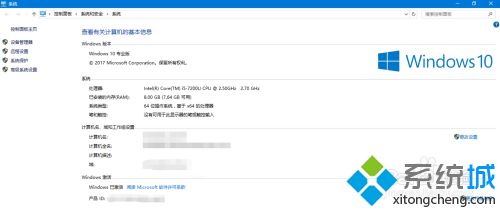
2、打开能上网的浏览器,在百度中搜索钉钉。
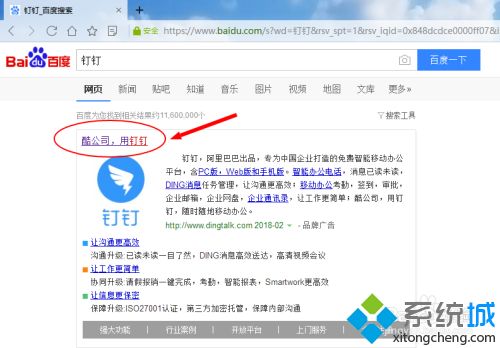
3、点击进入对应的网址后,点击【下载钉钉】,选择对应的版本,这里是下载windows版本。
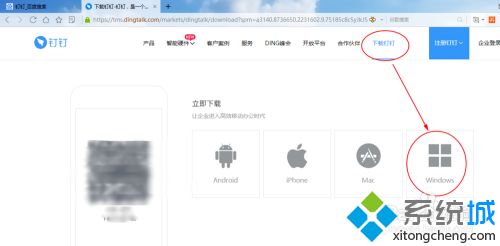
4、下载之后,可以在对应的路径看到下载的安装包。

5、双击进行安装。点击【下一步】

6、选择更改安装路径。
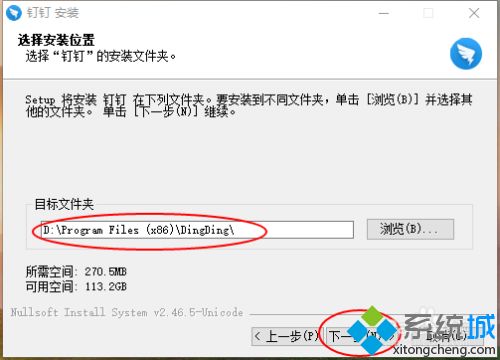
7、钉钉就在安装过程中了。
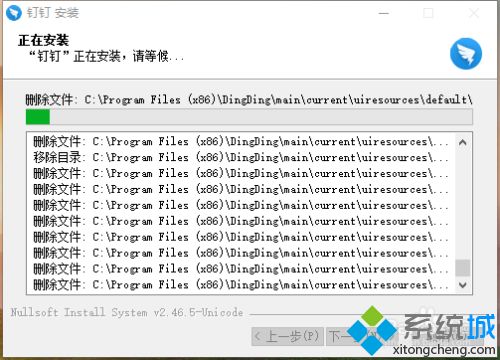
8、点击【完成】,则钉钉在win10上就安装完成了。
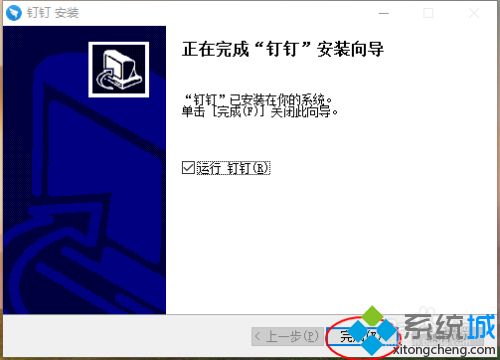
钉钉作为一款社交软件及工作软件,被很多单位和个人所有应用,有需要的小伙伴一起来操作看看!
我告诉你msdn版权声明:以上内容作者已申请原创保护,未经允许不得转载,侵权必究!授权事宜、对本内容有异议或投诉,敬请联系网站管理员,我们将尽快回复您,谢谢合作!










